Mặc định Word bật chế độ gạch chân đỏ để kiểm tra chính tả khi bạn nhập nội dung. Tuy nhiên việc hiển thị gạch chân đỏ trong tài liệu sẽ ảnh hưởng tới thẩm mỹ của tài liệu, khiến người đọc khó nhìn tài liệu cũng như ảnh hưởng trong việc đọc văn bản. Dưới đây là hướng dẫn bỏ gạch chân đỏ trong Word.
Hướng dẫn bỏ gạch chân đỏ trong Word
Bước 1:
Tại giao diện trong Word bạn nhấn vào mục File rồi chọn Options.
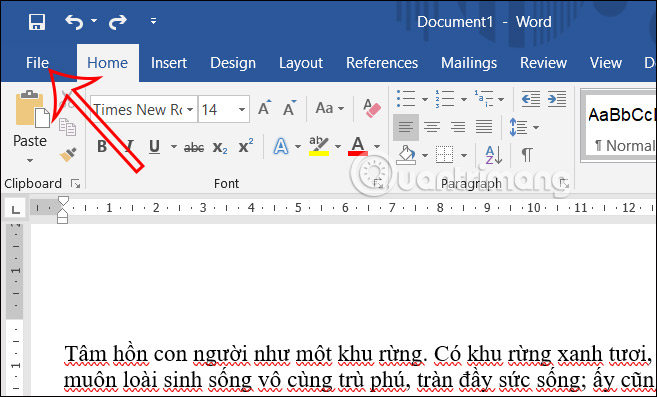
Bước 2:
Chuyển sang giao diện các mục cài đặt trên Word, bạn nhấn vào nhóm Proofing như hình dưới đây.
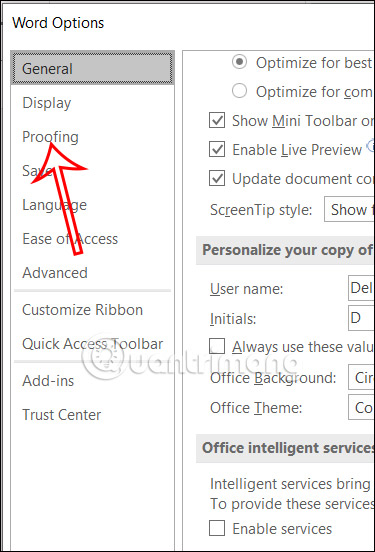
Lúc này bạn nhìn xuống bên dưới, tại When correcting spelling and grammar bạn cần bỏ tích các thiết lập gồm:
- Check spelling as you type: Kiểm tra lỗi chính tả khi gõ văn bản.
- Mark grammar errors as you type: Đánh dấu lỗi ngữ pháp khi gõ văn bản.
- Frequently confused words: Hiển thị các từ thường bị nhầm lẫn.
- Check grammar with spelling: Chức năng kiểm tra ngữ pháp bằng chính tả.
Sau đó bạn nhấn OK ở bên dưới để bỏ gạch chân đỏ trong Word.
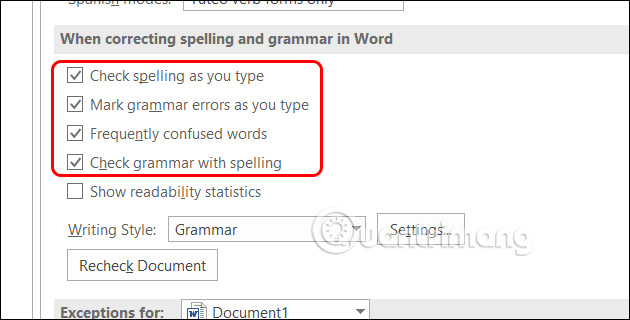
Hoặc trong trường hợp bạn chỉ muốn bỏ gạch chân đỏ trong Word với văn bản này thì bạn kéo xuống bên dưới phần When correcting spelling and grammar in, chúng ta sẽ bỏ tích 2 tùy chọn bên dưới.
- Hide spelling errors in this document only: Chỉ ẩn lỗi chính tả trong tài liệu bạn đã chọn.
- Hide grammar errors this document only: Chỉ ẩn lỗi ngữ pháp trong tài liệu bạn đã chọn.
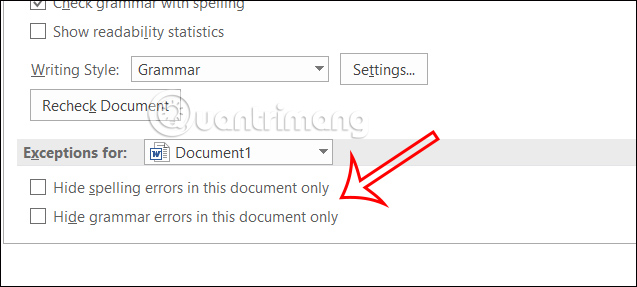
Cuối cùng văn bản Word đã được bỏ gạch chân đỏ như hình dưới đây.
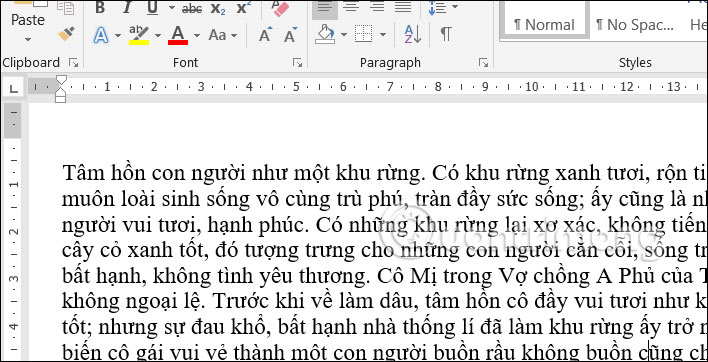
Cách bỏ gạch chân đỏ trong Word 2007
Bước 1:
Tại giao diện trong Word 2007, bạn nhấn vào biểu tượng Office rồi chọn Word Options.
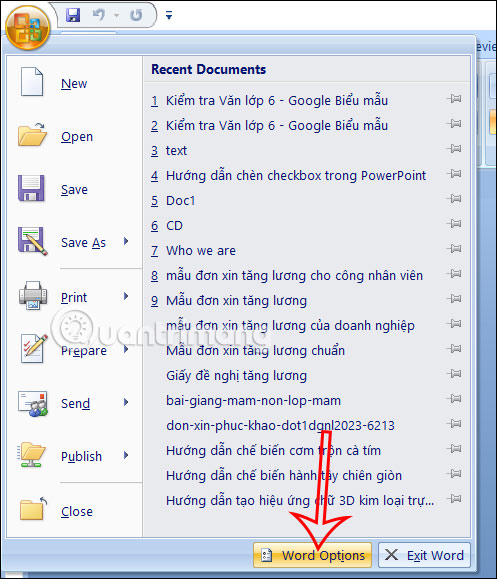
Bước 2:
Chuyển sang giao diện mới, người dùng nhấn vào mục Proofing rồi nhìn xuống nhóm When correcting spelling and grammar cũng bỏ tích tại 4 tùy chọn như hình dưới đây.
Cuối cùng nhấn OK ở bên dưới để lưu lại.
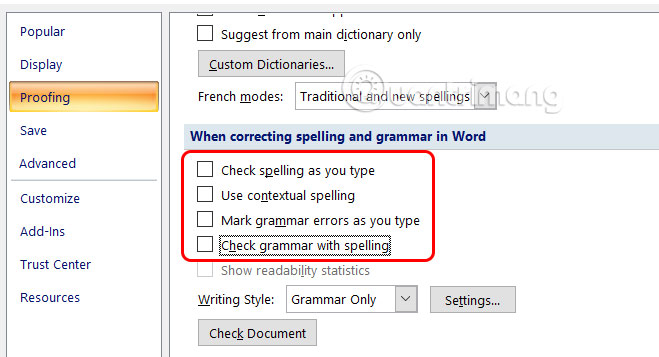
Hướng dẫn tạo từ điển riêng trong Word
Một số trường hợp từ đặc biệt như từ ngữ chuyên ngành, từ viết tắt sẽ bị Word nhận định viết sai chính tả, sai ngữ pháp,... Nếu vậy bạn nên thiết lập từ điển trong Word của riêng bạn.
Sau khi bạn thêm từ điển riêng trong Word thì có thể chuyển sang thanh từ điển mặc định trong Word để sử dụng. Bạn tham khảo cách thực hiện trong bài viết dưới đây.
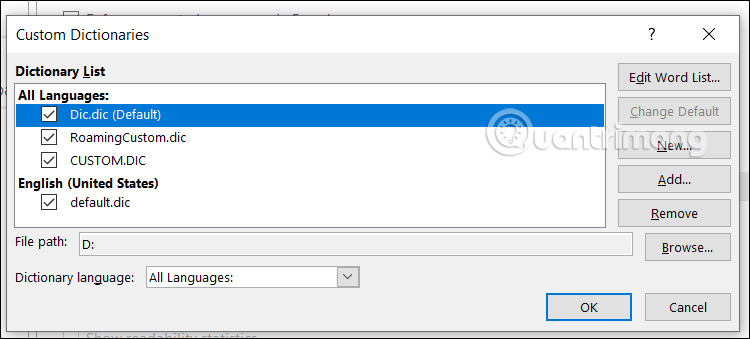
 Công nghệ
Công nghệ  AI
AI  Windows
Windows  iPhone
iPhone  Android
Android  Học IT
Học IT  Download
Download  Tiện ích
Tiện ích  Khoa học
Khoa học  Game
Game  Làng CN
Làng CN  Ứng dụng
Ứng dụng 




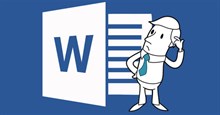













 Linux
Linux  Đồng hồ thông minh
Đồng hồ thông minh  macOS
macOS  Chụp ảnh - Quay phim
Chụp ảnh - Quay phim  Thủ thuật SEO
Thủ thuật SEO  Phần cứng
Phần cứng  Kiến thức cơ bản
Kiến thức cơ bản  Lập trình
Lập trình  Dịch vụ công trực tuyến
Dịch vụ công trực tuyến  Dịch vụ nhà mạng
Dịch vụ nhà mạng  Quiz công nghệ
Quiz công nghệ  Microsoft Word 2016
Microsoft Word 2016  Microsoft Word 2013
Microsoft Word 2013  Microsoft Word 2007
Microsoft Word 2007  Microsoft Excel 2019
Microsoft Excel 2019  Microsoft Excel 2016
Microsoft Excel 2016  Microsoft PowerPoint 2019
Microsoft PowerPoint 2019  Google Sheets
Google Sheets  Học Photoshop
Học Photoshop  Lập trình Scratch
Lập trình Scratch  Bootstrap
Bootstrap  Năng suất
Năng suất  Game - Trò chơi
Game - Trò chơi  Hệ thống
Hệ thống  Thiết kế & Đồ họa
Thiết kế & Đồ họa  Internet
Internet  Bảo mật, Antivirus
Bảo mật, Antivirus  Doanh nghiệp
Doanh nghiệp  Ảnh & Video
Ảnh & Video  Giải trí & Âm nhạc
Giải trí & Âm nhạc  Mạng xã hội
Mạng xã hội  Lập trình
Lập trình  Giáo dục - Học tập
Giáo dục - Học tập  Lối sống
Lối sống  Tài chính & Mua sắm
Tài chính & Mua sắm  AI Trí tuệ nhân tạo
AI Trí tuệ nhân tạo  ChatGPT
ChatGPT  Gemini
Gemini  Điện máy
Điện máy  Tivi
Tivi  Tủ lạnh
Tủ lạnh  Điều hòa
Điều hòa  Máy giặt
Máy giặt  Cuộc sống
Cuộc sống  TOP
TOP  Kỹ năng
Kỹ năng  Món ngon mỗi ngày
Món ngon mỗi ngày  Nuôi dạy con
Nuôi dạy con  Mẹo vặt
Mẹo vặt  Phim ảnh, Truyện
Phim ảnh, Truyện  Làm đẹp
Làm đẹp  DIY - Handmade
DIY - Handmade  Du lịch
Du lịch  Quà tặng
Quà tặng  Giải trí
Giải trí  Là gì?
Là gì?  Nhà đẹp
Nhà đẹp  Giáng sinh - Noel
Giáng sinh - Noel  Hướng dẫn
Hướng dẫn  Ô tô, Xe máy
Ô tô, Xe máy  Tấn công mạng
Tấn công mạng  Chuyện công nghệ
Chuyện công nghệ  Công nghệ mới
Công nghệ mới  Trí tuệ Thiên tài
Trí tuệ Thiên tài